
Kindleには「メモとハイライト」という、Kindle上でつけたハイライトやメモを見るための機能が提供されています。これがあるおかげで今まで、Kindleの読書は何も難しい事を考えずにメモやハイライトをKindleアプリ上で残していました。
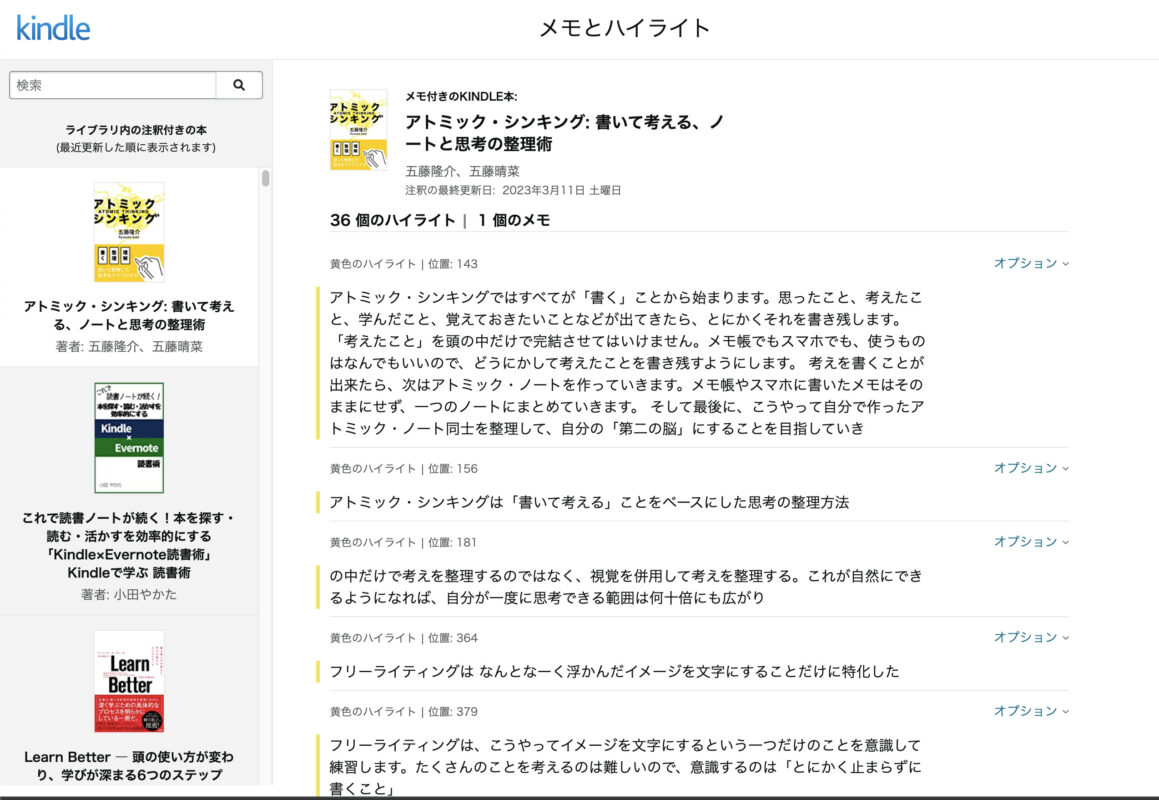
ところが、Koboにはこの「メモとハイライト」に相当する機能がありません。楽天経済圏民としては、なるべくKoboを使っていきたいというのに「メモとハイライト」がないがために、Koboをメインで使っていこうというモチベーションが湧かないわけです。
しかし、世の中には同じ様な悩みを持つ人がいるものです。何か良いソリューションがないものかと探し回っていたところ、遂にKoboのメモとハイライトを取り込むソリューションにたどり着きました。
「KoboReader.sqlite」にメモとハイライトはまとまっている
結論からいえば、Koboのメモとハイライトは「KoboReader.sqlite」というSQLiteファイルにまとまっており、Obsidianの「Kobo Highlights Importer」や「eReaderNotes」等のサービスを用いる事で、Koboの蔵書の全てのメモとハイライトを取り出すことが可能です。
「KoboReader.sqlite」のありかを突き止める
「KoboReader.sqlite」ファイルは、Koboの電子書籍リーダーであれば、WindowsやMacに接続して外付けメディアとして認識させてすぐに見つかる「.kobo」直下に配置されています。
Macのデスクトップ版Koboアプリを使っている人であれば「ユーザ/ライブラリ/Application Support/Kobo/Kobo Desktop Edition/Kobo.sqlite」というファイルが「KoboReader.sqlite」に相当します。
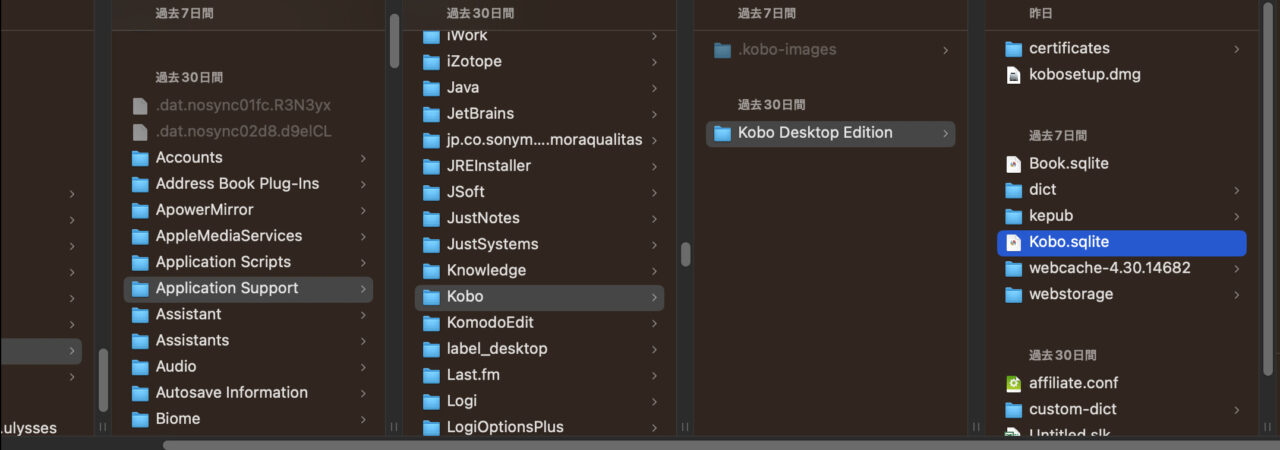
これらのフォルダやファイルが見つからない場合は、Macであれば「Command+Shift+.」で隠しファイルの表示/非表示を切り替えられるので試してみてください。
Obsidianに取り込んでみる
Obsidianの「Kobo Highlights Importer」をObsidianにインストールして、コマンドパレットから「Kobo Highlights Importer: Import from Kobo」を選択します。
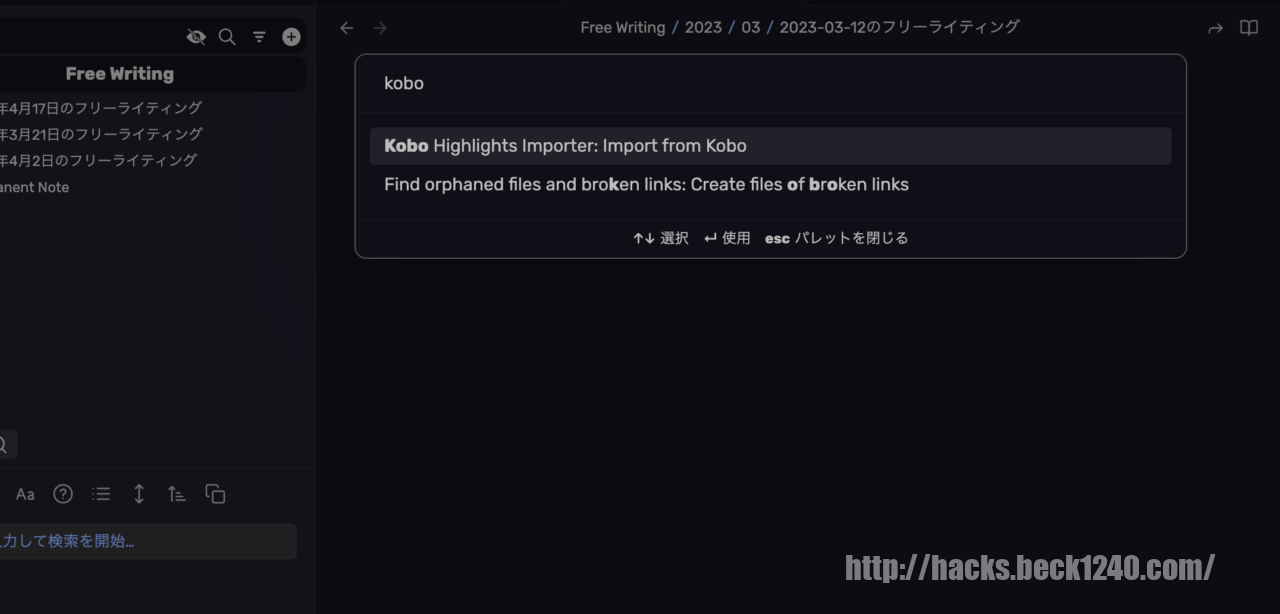
Sqlite fileのアップロードモーダルが開くので、ファイルを選択ボタンをクリックして
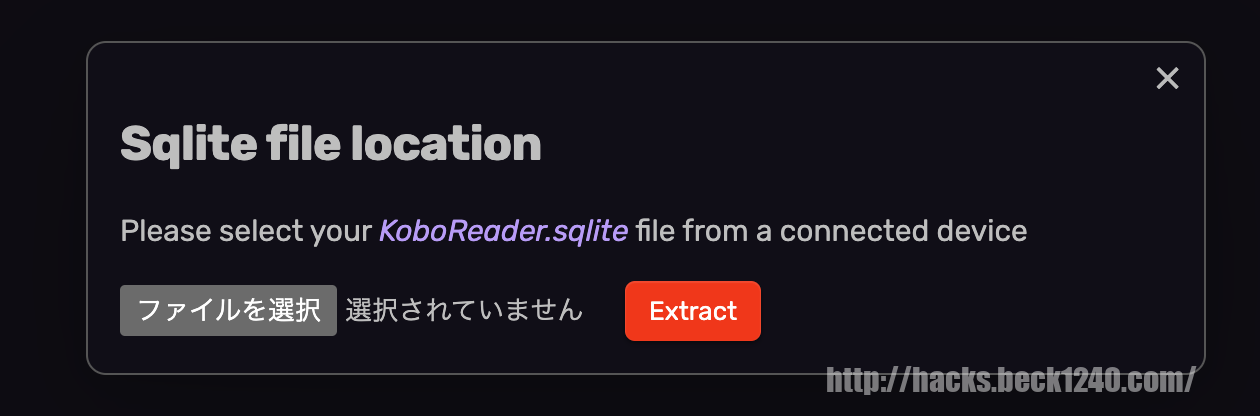
「ユーザ/ライブラリ/Application Support/Kobo/Kobo Desktop Edition/Kobo.sqlite」を選択します。
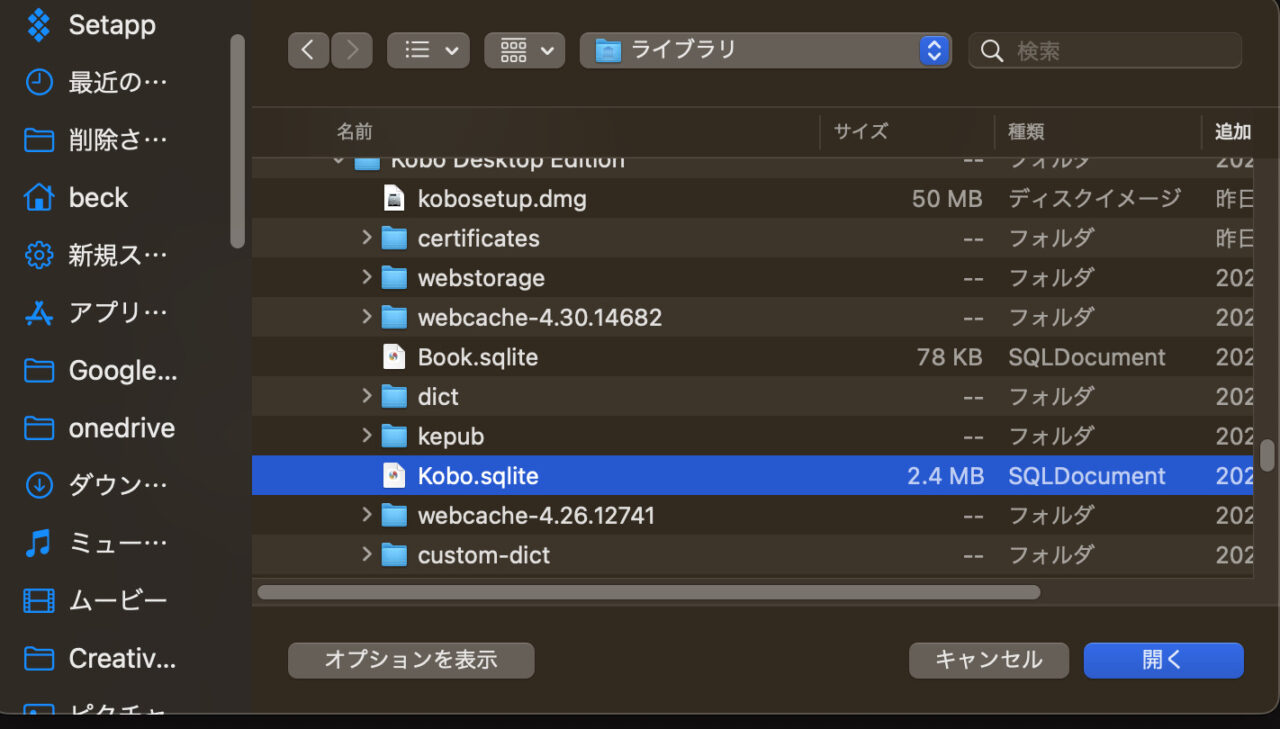
正しいファイルが選択されるとExtractボタンが赤から緑に変わるので、ポチッとクリックしてください。
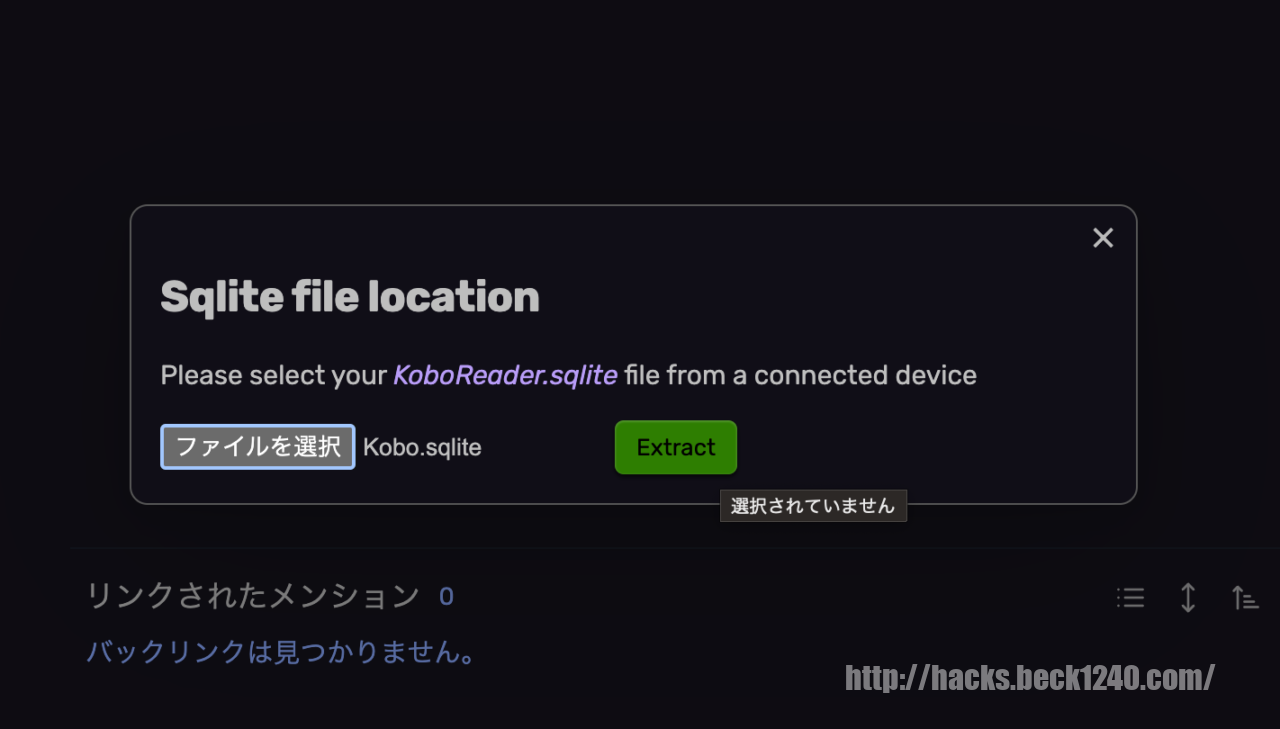
無事、ハイライトとメモが取り込まれました。
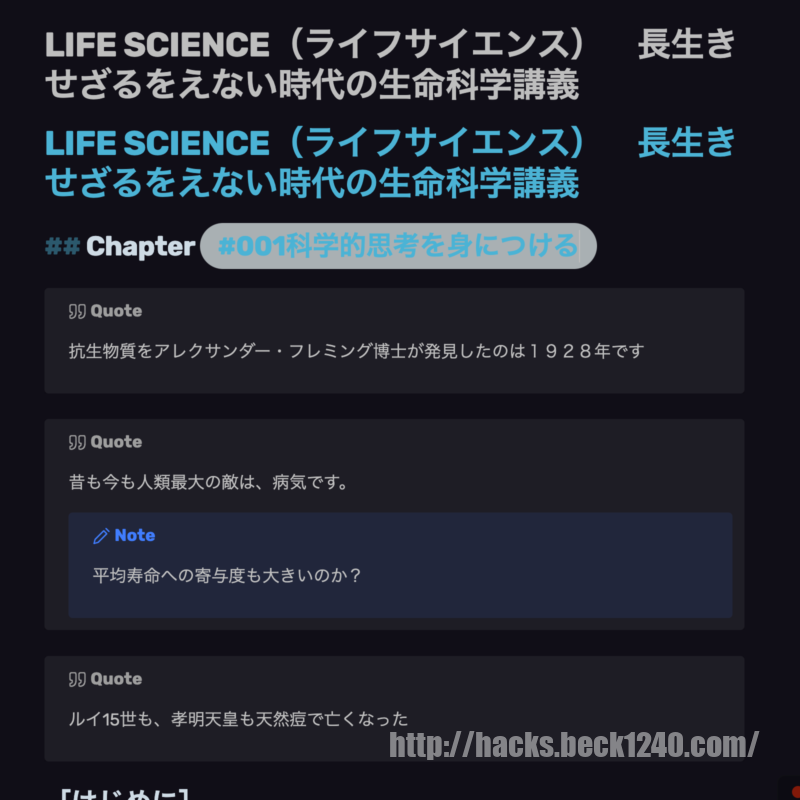
メモやハイライトを後からどう取り込むかを気にせずKobo上で行える様になるメリット
冒頭でも述べたとおり、電子書籍を読むときはほぼiPad mini6を用いています。iPad mini6のKoboアプリ上でハイライトした箇所やメモは、自動的にMacのKoboデスクトップアプリに同期されるので、
- 読書しながらハイライトとメモを付けるのはiPad mini6
- ハイライトとメモの取り込みはMacのKoboデスクトップアプリのKobo.sqliteをObsidianに読み込み
という流れがスムーズに行えます。
Kindleでやれていた「読みつつハイライト&メモ」→「後からハイライト&メモ取り込み」と同じ運用が行える様になったことは途轍もなく大きな進歩です。
Kindleのハイライト取り込みと比べるとちょっと利便性に劣るところも
Obsidianの「Kindle Highligts」というプラグインと比べると「Kobo Highlights Importer」は少し荒削りというか、色々と見劣りするところもあります。
一つは書誌情報
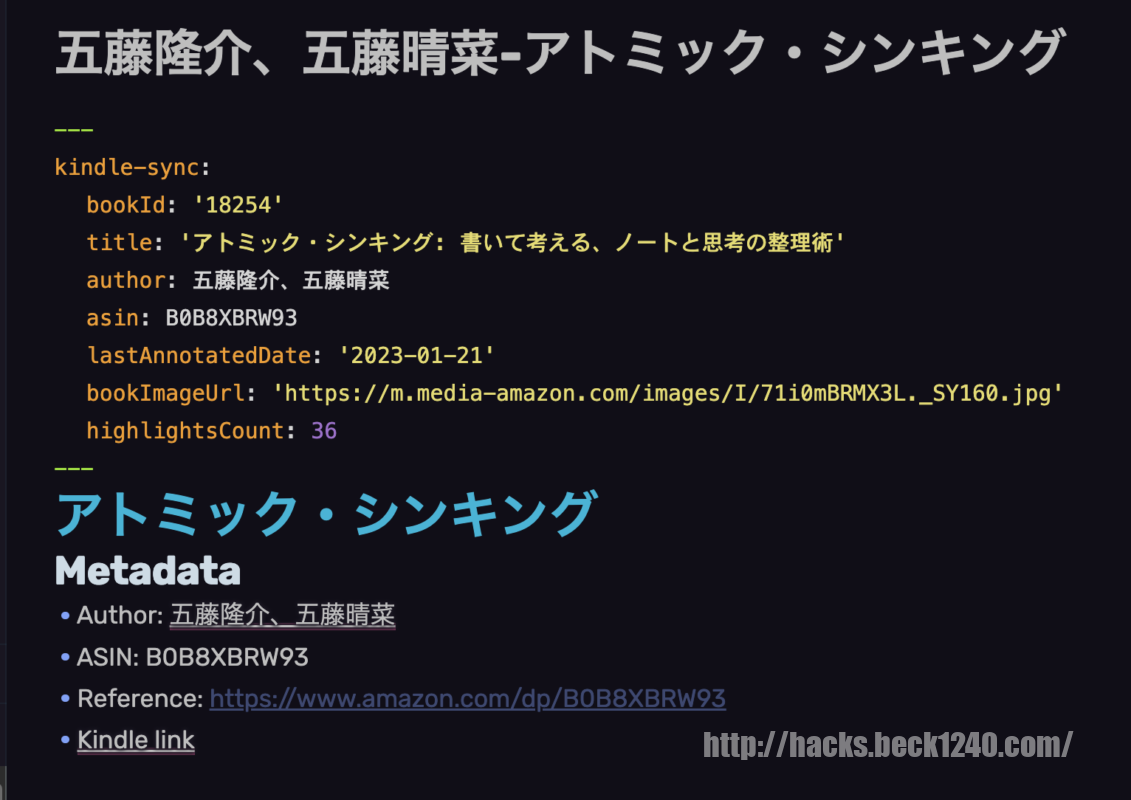
「Kobo Highlights Importer」にはこの書誌情報がないので、ちょっぴり残念な感じはあります。
もう一つはハイライト箇所へのジャンプです。Obsidianに取り込まれたハイライトのlocationに書かれている数字をクリックすると・・

KindleのMacデスクトップアプリで当該箇所にジャンプすることができます。KoboのデスクトップアプリがURLスキームを後悔していないのかもしれませんが、Kindleとくらべると見劣りするところであることは間違いありません。
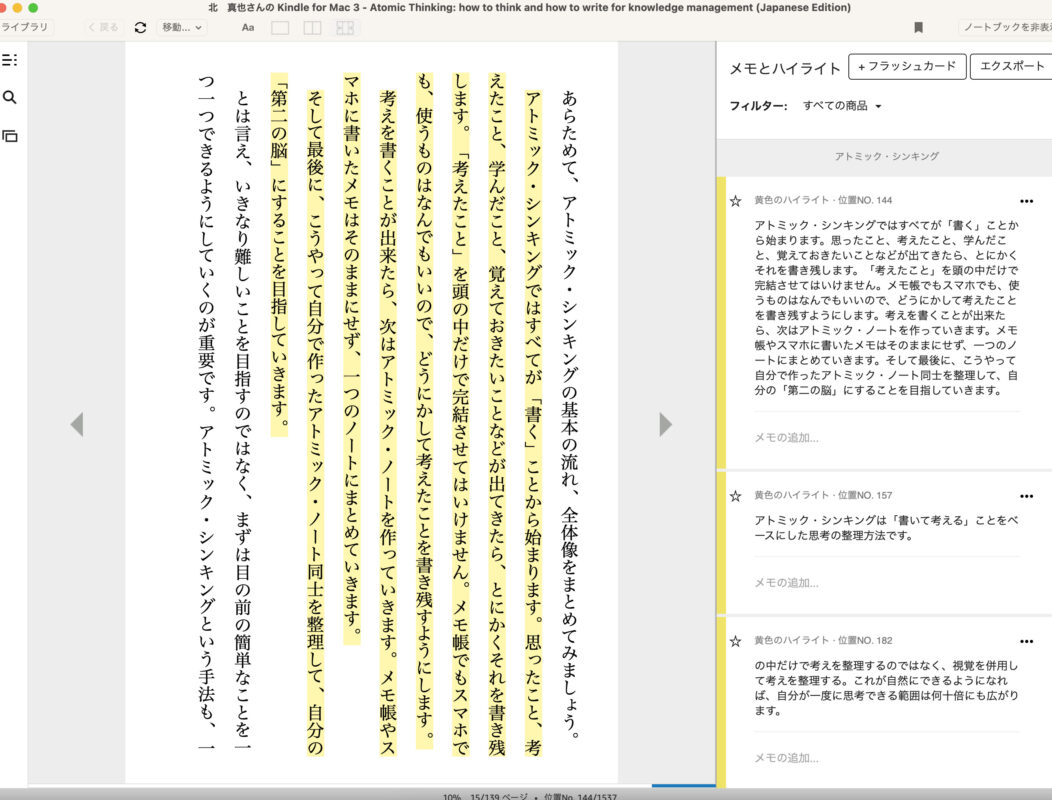
さいごに
ということで、今回はKoboのハイライトとメモをObsidianなどのツールへ取り込む方法について紹介いたしました。英文サイトも含めて調べた限り、KoboのMacデスクトップアプリの「kobo.sqlite」の在処や、これを読み込むことでObsidianにハイライトとメモを読み込めることについて述べた記事は見当たらなかったので、多分あまり世の中で知られている方法ではなさそうです。
Koboで電子書籍を読んでいて、メモやハイライトをまとめて見かえしたり、ノートツールへ取り込む方法がなくて悩んでいた方には非常に有用なやり方なんじゃないかと思います。是非お試しあれ。
今回紹介したサービス
- 楽天Kobo
- Amazon Kindle
- Obsidian
- プラグイン「Kobo Highlights Importer」
- プラグイン「Kindle Highligts」
- eReaderNotes
関連グッズ
Also published on Medium.





